鼠绘花瓶ps教程
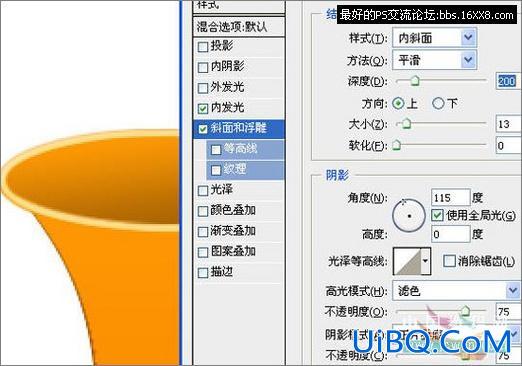

10、关闭背景层,合并可见图层。打开一张花草图片,编辑/自由变换/按定Ctrl键,分别拉动四角进行调整(为了便于观察可先降低不透明度),使之适合花瓶

11、确定后,改混合模式为柔光,再加上蒙板用100左右大小,不透明度30的软边黑色画笔在边沿细心涂抹,让它和花瓶融合,并将这层的不透明度降为70`80 。接着优艾设计网_PS高级教程Ctrl+E向下合并图层,效果如图15

12、用加深减淡工具涂抹,做出高光阴影,加强立体感
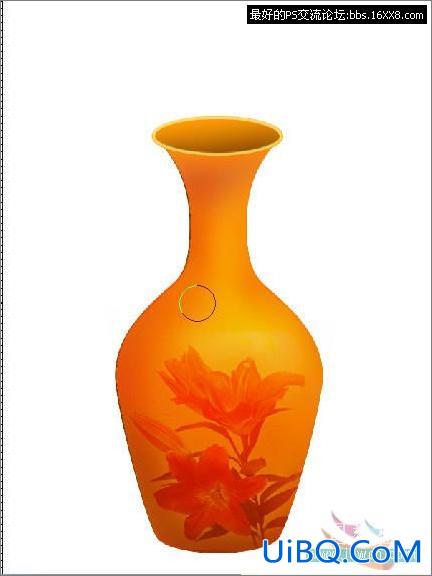
13、加上内发光和光泽效果
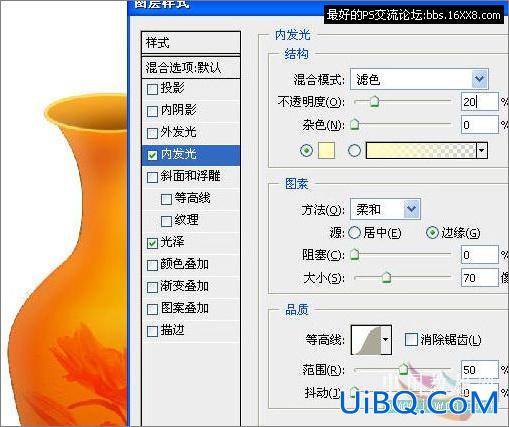

14、其下新建一层,做椭圆选区,羽化30~40,填充黑色,改不透明度40
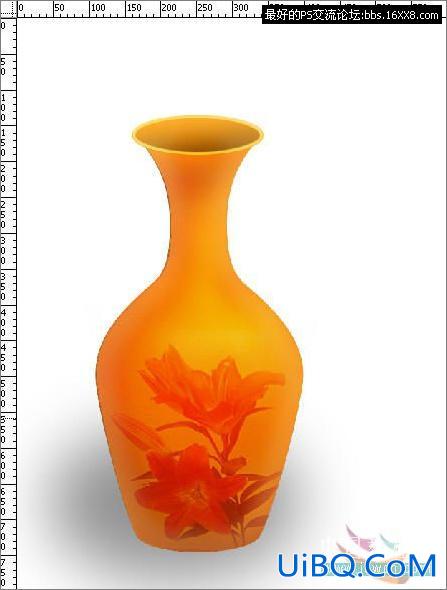
15、导入一张花卉放在影子下面,最终如图










 加载中,请稍侯......
加载中,请稍侯......
精彩评论